ProxWay IP:Настройки работы системы/Настройка персонала/Иерархия персонала: различия между версиями
Deepnet (обсуждение | вклад) |
Deepnet (обсуждение | вклад) |
||
| Строка 50: | Строка 50: | ||
|- | |- | ||
| ... || || || || | | ... || || || || | ||
| + | |} | ||
| + | В нашем примере используется недельное расписание, поэтому необходимо указать в качестве даты начала какое-нибудь воскресенье, например, 14.04.2002.<br> | ||
| + | Все сотрудники завода должны иметь возможность входить и выходить в любое время с 9:00 до 18:00. Добавьте две строки в таблицу доступа:<br> | ||
| + | {| class="wikitable" | ||
| + | |- | ||
| + | | Вход через главную проходную || 9:00-18:00 || 14.04.2002 | ||
| + | |- | ||
| + | | Выход через главную проходную || 9:00-18:00 || 14.04.2002 | ||
|} | |} | ||
Версия 11:57, 27 февраля 2021
На большинстве предприятий каждый сотрудник входит в какую-нибудь группу, отдел, цех и т.п. Каждая такая группа или отдел выполняет определенные функции и обладает определенными полномочиями. Например, сотрудники отдела безопасности, как правило, имеют ограниченный доступ во все комнаты в дневное время и неограниченный – в ночное. А вот обычным сотрудникам, например, сотрудникам цеха №1, положено ходить в свой цех, и не положено появляться в других цехах, например, в цехе №2.
Рассмотренные примеры наглядно иллюстрируют тот факт, что иерархия персонала, существующая на предприятии, достаточно точно соответствует правам доступа, которые необходимы сотрудникам для исполнения ими своих обязанностей.
Бывают, конечно, и исключения. Например, начальник цеха №1, в отличие от остальных сотрудников этого же цеха, может находиться в любом помещении, так как некоторые его функции выходят за рамки его цеха. Ему необходимо предоставлять более полный доступ.
Задавать и отслеживать групповой доступ намного удобнее, чем индивидуальный. Ведь в первом случае для определения прав сотрудника достаточно знать его отдел, а их достаточно мало. Поэтому схема доступа будет простой и понятной. Во втором случае, при индивидуальном доступе, необходимо знать каждого сотрудника, все его обязанности и очень осторожно определить его доступ. Полученная схема будет сложной и запутанной. А подумайте, какой громадный объем работы придется делать, когда, например, на предприятии появится новая дверь и всем сотрудникам необходимо будет добавить право доступа через эту дверь! В "ProxWay IР Клиентах" сделано все для того, чтобы доступ одного сотрудника можно было подкорректировать очень быстро – в течение всего одной минуты. Но если сотрудников больше 1200, то Вам понадобится не менее 20 часов!
Поэтому основной массе персонала задавайте групповой доступ. Индивидуальный доступ, в случае необходимости, задавайте только немногим сотрудникам, например, начальникам отделов
Даже если Вы поначалу не сможете правильно определить, кому давать групповой доступ, а кому – индивидуальный, в любой момент это можно скорректировать. "ProxWay IР Клиент" предоставляют возможности для создания и группового, и индивидуального доступа.
Первое, что предстоит сделать, это ввести в базу данных иерархию персонала. Для этого составьте список отделов, цехов и прочих групп с указанием, в состав какого отдела или цеха входит каждая группа. Затем поочередно, начиная с самого высокого уровня, добавьте все группы и отделы.
Проиллюстрируем все вышеизложенное на примере.
Допустим, Вам необходимо занести в базу данных персонал небольшого завода, который состоит из администрации, цеха №1 и цеха №2. В состав цеха №1 входит небольшой плановый отдел. Группой самого высокого уровня иерархии является завод. Затем следуют его подгруппы – администрация, цех №1 и цех №2. На самом низком уровне иерархии находится плановый отдел цеха №1:
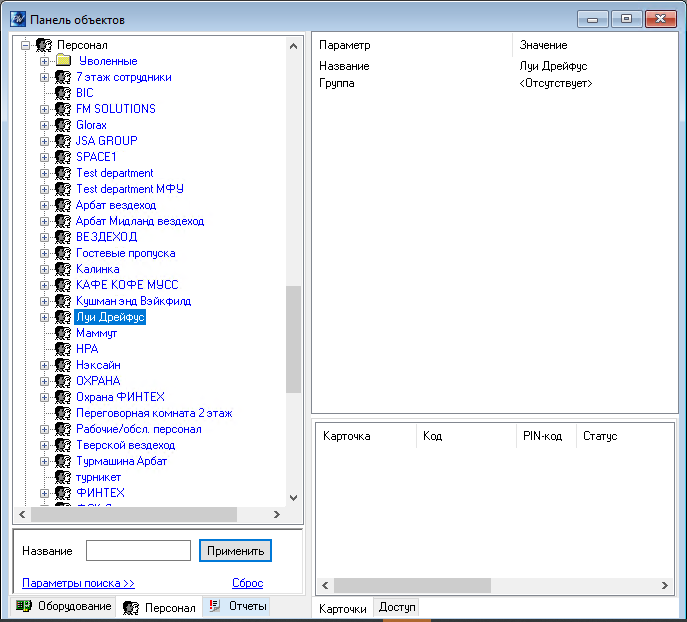
Занесение групп в базу данных необходимо начать с общей группы.
Добавление новой группы
Щелкните правой кнопкой мыши на узле дерева персонала под названием "Персонал". Выберите пункт меню "Добавить", подпункт "Группа сотрудников":

Появится окно редактирования параметров группы:
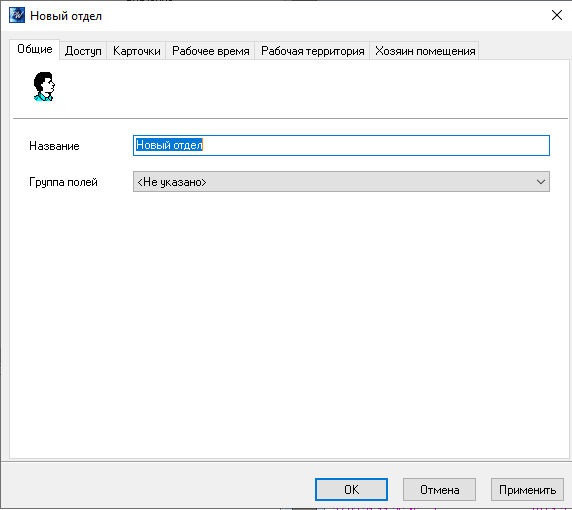
Это окно содержит шесть закладок – "Общие", "Доступ", "Карточки", "Рабочее время", "Рабочая территория", "Хозяин комнаты" и "Web доступ".
В верхней части закладки "Общие" расположено поле "Название", под ним – поле "Группа полей", остальную часть пространства занимает таблица дополнительных полей.
В поле "Название" введите название группы, в нашем случае, "Сотрудники".
В поле "Группа полей" выберите из выпадающего списка название группы дополнительных полей, которые будут содержать остальные реквизиты группы. После выбора группы полей, в таблице дополнительных полей появятся строки для ввода остальных реквизитов группы.
После того, как редактирование общих параметров будет завершено, нажмите кнопку "Применить".
Щелкните левой кнопкой мыши на закладке "Доступ". Окно станет таким, как показано на рисунке:
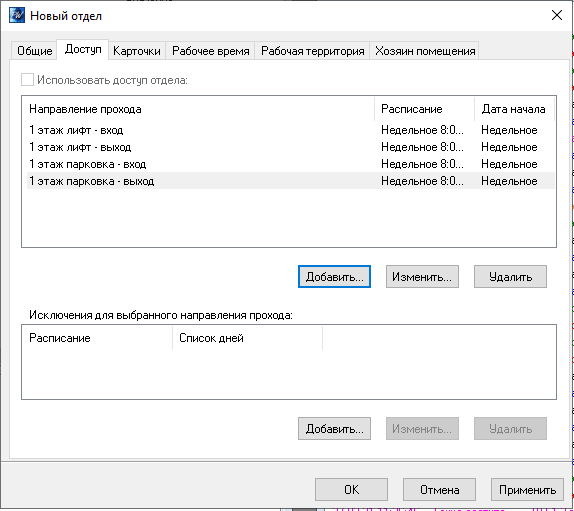
Таблица доступа состоит из трех колонок: "Точка прохода", "Расписание" и "Дата начала". Под таблицей доступа расположена таблица исключений, в которой можно указать специальный доступ для праздничных дней.
Точка прохода – точка прохода, через которую будет предоставляться доступ согласно указанному расписанию. Можно указывать точки прохода одной двери или группы дверей.
Расписание – расписание, по которому контроллер определяет, когда можно пропускать сотрудника, а когда нельзя.
- Для одной и той же двери, но для разных ее точек прохода, можно задавать разное расписание. Это дает возможность, например, впускать сотрудников в течение всего рабочего дня, а выпускать – только после его окончания. До окончания рабочего дня сотрудники не смогут покинуть территорию завода, поэтому будут работать полный рабочий день.
Дата начала – дата, начиная с которой действует расписание. Первый день расписания соответствует этой дате, второй – дню, следующему за этой датой и т.д.
- Дату начала очень удобно использовать для задания доступа при многосменном режиме работы. Например, 1 марта целые сутки работает первая смена, 2 марта – вторая, 3 марта – третья, 4 – четвертая, 5 – опять первая, 6 – опять вторая и т.д. Достаточно создать одно четырехдневное расписание с такими временными интервалами:
- 1-й день: 0:00-24:00
- 2-й день: -
- 3-й день: -
- 4-й день: -
- Для сотрудников, работающих в первую смену, указывается дата начала "1 марта", для второй смены – "2 марта" и т.д. Получится такая схема доступа:
| Дата | 1-я смена | 2-я смена | 3-я смена | 4-я смена |
|---|---|---|---|---|
| 1 марта | 0:00-24:00 | - | - | - |
| 2 марта | - | 0:00-24:00 | - | - |
| 3 марта | - | - | 0:00-24:00 | - |
| 4 марта | - | - | - | 0:00-24:00 |
| 5 марта | 0:00-24:00 | - | - | - |
| 6 марта | - | 0:00-24:00 | - | - |
| ... |
В нашем примере используется недельное расписание, поэтому необходимо указать в качестве даты начала какое-нибудь воскресенье, например, 14.04.2002.
Все сотрудники завода должны иметь возможность входить и выходить в любое время с 9:00 до 18:00. Добавьте две строки в таблицу доступа:
| Вход через главную проходную | 9:00-18:00 | 14.04.2002 |
| Выход через главную проходную | 9:00-18:00 | 14.04.2002 |